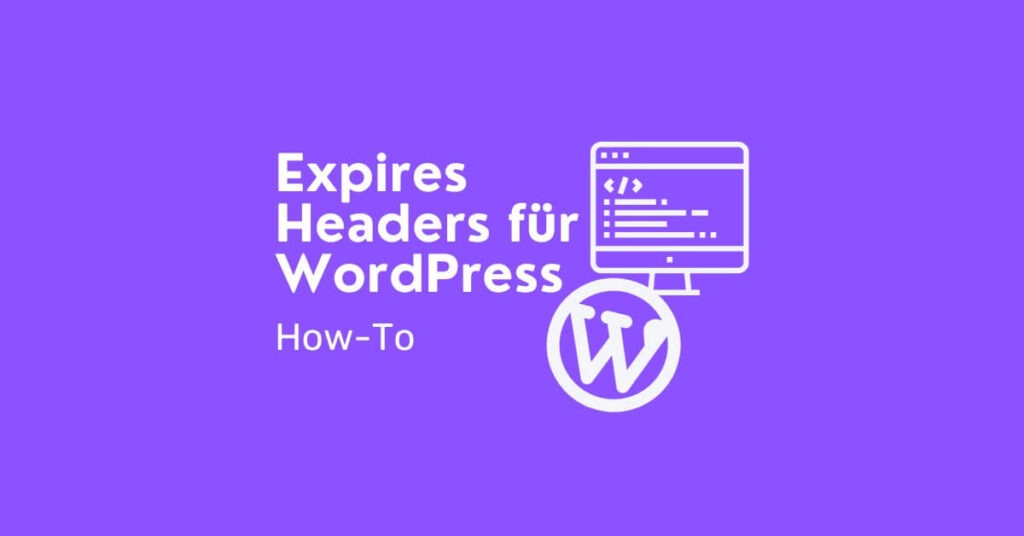Expires Headers sind eine Möglichkeit, die Ladezeit von Webseiten zu verbessern, indem sie dem Browser mitteilen, wie lange er bestimmte Ressourcen wie Bilder oder Skripte im lokalen Cache speichern soll. Das bedeutet, dass der Browser diese Ressourcen nicht bei jedem Seitenaufruf vom Server herunterladen muss, sondern sie aus dem Cache laden kann. Das spart Bandbreite und beschleunigt die Seitenanzeige. Die Einstellung der Expires Headers ist auch für WordPress Seiten möglich und kann auf unterschiedliche Wege erfolgen.
In diesem Guide
Die Vorteile von Expires Headers
Expires Headers sind nicht nur gut für die Nutzererfahrung, sondern auch für die SEO. Denn Google und andere Suchmaschinen berücksichtigen die Ladezeit einer Webseite als einen Faktor für das Ranking. Mit korrekt eingestellt Expires Headers sieht der Nutzer also deine Seite schneller, was sich auch auf die SEO-Performance auswirkt. Außerdem sind Expires Headers Teil der YSlow Performance-Empfehlungen, die von Tools wie GTmetrix verwendet werden, um die Performance einer Webseite zu bewerten.
Expires Headers für WordPress Seite hinzufügen
Es gibt verschiedene Methoden, um Expires Headers für WordPress Seiten einzurichten. Die einfachste Möglichkeit ist die Nutzung eines Plugins, was für technisch Versierte aber sicherlich nicht die beste Lösung ist. Wer diesem Blog schon eine Weile folgt, kennt mit Sicherheit meine Devise: Viel Plugins = Viel Ärger 😉 Daher verzichte ich auf so viele Plugins, wie es nur geht… Aus meiner Sicht ist deshalb die serverseitige Lösung der Königsweg. Wer aber ohnehin ein Cache Plugin wie WPOptimize nutzt, der kann die Headers hierüber wunderbar konfigurieren.
Plugins
Eine einfache Möglichkeit ist, ein Plugin zu verwenden, das die Browser-Caching-Funktionen automatisch optimiert. Dies wäre zum Beispiel WPOptimize*, WP Rocket, Hummingbird, W3 Total Cache und viele weitere. Diese Plugins erlauben es, die Ablaufzeit für verschiedene Dateitypen festzulegen und fügen die entsprechenden Expires Headers zur .htaccess-File automatisch hinzu.
Manuell über .htaccess File
Eine andere Möglichkeit ist, die Expires Headers manuell zur .htaccess-File hinzuzufügen. Dazu muss man sich in das Hosting-Konto einloggen und das Plesk- oder cPanel öffnen. Dann muss man den File Manager öffnen und zum WordPress Root-Ordner navigieren. Dort muss man die .htaccess-Datei herunterladen und bearbeiten, alternativ geht dies auch im Browser. Anschließend muss man den folgenden Code zum Ende der Datei hinzufügen, abspeichern und ggf. wieder hochladen:
## EXPIRES CACHING ##
<IfModule mod_expires.c>
ExpiresActive On
ExpiresByType image/jpg "access 1 month”
ExpiresByType image/jpeg "access 1 month”
ExpiresByType image/gif "access 1 year"
ExpiresByType image/png "access 1 week”
ExpiresByType text/css "access 1 week”
ExpiresByType application/pdf "access 1 month"
ExpiresByType text/x-javascript "access 1 week"
ExpiresByType application/x-shockwave-flash "access 1 month"
ExpiresByType image/x-icon "access 1 year"
ExpiresDefault "access 2 days"
</IfModule>
## EXPIRES CACHING ##Manuell in Apache Server Settings
Eine weitere Möglichkeit zur manuellen Einrichtung der Expires Headers sind die Apache / nginx Settings deines Servers.
Diese kannst du in Plesk mit den folgenden Schritten einrichten:
- Logge dich in das Plesk Panel ein
- Navigiere in der linken Seitenleiste zu “Domains”
- Wähle die entsprechende Domain
- Wähle den Reiter “Hosting & DNS”
- Wähle “Apache & nginx”
- Scrolle zu den Feldern “Additional directives for HTTP” und “Additional directives for HTTPS”
- Füge in beide Textfelder folgenden Code ein:
<IfModule mod_expires.c>
ExpiresActive On
FileETag None
ExpiresDefault "access plus 14 days"
ExpiresByType image/jpg "access plus 1 month"
ExpiresByType image/gif "access plus 1 month"
ExpiresByType image/jpeg "access plus 1 month"
ExpiresByType image/png "access plus 1 month"
ExpiresByType text/css "access plus 1 month"
ExpiresByType application/pdf "access plus 1 month"
ExpiresByType text/javascript "access plus 1 month"
ExpiresByType text/x-javascript "access plus 1 month"
ExpiresByType application/javascript "access plus 1 month"
ExpiresByType application/x-shockwave-flash "access plus 1 month"
ExpiresByType text/css "now plus 1 month"
ExpiresByType image/ico "access plus 1 month"
ExpiresByType image/x-icon "access plus 1 month"
ExpiresByType text/html "access plus 1 days"
</IfModule>
- Klicke abschließend auf “Apply” und “Ok”.
Hinweis: Die Ablaufzeiten kannst du natürlich selbst so konfigurieren, wie es für deine Nutzer am sinnvollsten ist. Bei statischen Blogs oder Webseiten sind längere Laufzeiten aber kein Fehler.
Fazit Expires Headers WordPress installieren
Die korrekte Expires-Einstellung ist eine einfache und effiziente Möglichkeit den Browser-Cache zu steuern und somit Nutzern die Navigation auf der Website mit schnelleren Ladezeiten zu ermöglichen. Vor allem beim Aufruf mehrerer Seiten auf deinem Blog, oder für wiederkehrende Besucher hat diese Einstellung den größten Effekt. Die Expires Headers sind somit nicht nur benutzerfreundlich, sondern auch ein guter Ansatz zur SEO-Optimierung.
Hast du noch Fragen zum Thema Expires Headers? Hinterlasse einen Kommentar oder kontaktiere mich über die Kontaktseite, falls ich dir mit meinen Dienstleistungen behilflich sein kann.
* Affiliate Link: Ich erhalte eine kleine Provision bei Kaufabschluss. Der Endpreis bleibt davon unberührt. Dies hilft mir, diese kostenlose Seite weiterhin für dich zu pflegen!